Редактирование стандартных текстур техники и персонажей (для начинающих)
Создание индивидуальных скинов для разных юнитов одного типа (для продвинутых)
Редактирование стандартных текстур техники и персонажей
Версия руководства: 1.0 Дата размещения: 21.03.2006
Рассмотрим технология модификации текстур (скинов, "шкурок") юнитов игры (людей, самолетов, техники) на примере редактирования текстуры для танка КВ-1.
Некоторые важные замечания:
Во-первых: Заменяя текстуры мы можем менять только раскраску поверхностей юнитов, но не форму самих юнитов (например, не можем сделать у солдата шинель вместо гимнастерки, заменить башню у танка на башню другой формы и т.п.). Ну, это очевидно!
Во-вторых: текстуры для юнитов нужно менять только, когда делаешь свой мод и нужно изменить их для техники и персонажей только в своем моде. Менять текстуры во всей игре, полностью заменяя ими оригинальные, настоятельно не рекомендуется!
В-третьих: Для редактирования текстур нужны:
- Программа для редактирования пиксельных изображений, понимающая, что такое альфа-каналы. Например – Adobe Photoshop.
- Программа-архиватор WinRar для «выдергивания» оригинальных текстур из файла-архива с ресурсами игры (см. далее).
Итак, открываем в программе WinRar файл-архив GAME.pak, находящийся в папке с файлами игры (обычно C:\Program Files\1C\Outfront) (см. Рис. 1).
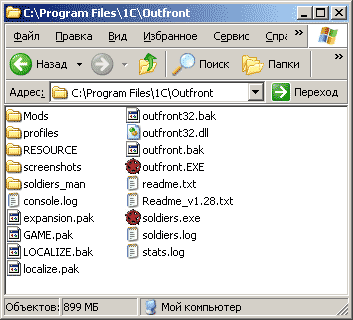
В этом файле находятся практически все ресурсы игры. Находим в GAME.pak папку entity\?vehicle\tank_heavy\kv-1.
В этой папке имеются файлы kv1.tif.bmp (это собственно изображение шкурки танка в нормальном состоянии), kv1.tif.tex (файл, в тексте которого есть ссылка на файл с изображением шкурки танка) и файл KV-1.def (описание модели танка КВ-1) (см. Рис. 2).
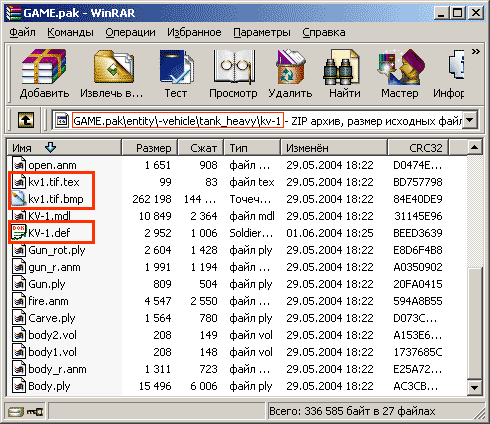
Рис. 2.
Аккуратно копируем все три этих файла в какую-либо свою папку на жестком диске компьютера. Закрываем WinRar ничего не меняя и не удаляя в файле GAME.pak (не дай бог!).
Теперь, открываем файл с изображением текстуры танка (kv1.tif.bmp) в Photoshop (см. Рис. 3).
Меняем как нам хочется раскраску нужных поверхностей танка (для этого нужно знание основ работы с изображениями в Photoshop). Сначала понять к какой именно поверхности танка относится та или иная область изображения текстуры несколько трудновато, но разобраться с этим можно и довольно быстро!
Для пробы можно закрасить любую из областей изображения каким-либо ярким цветом.
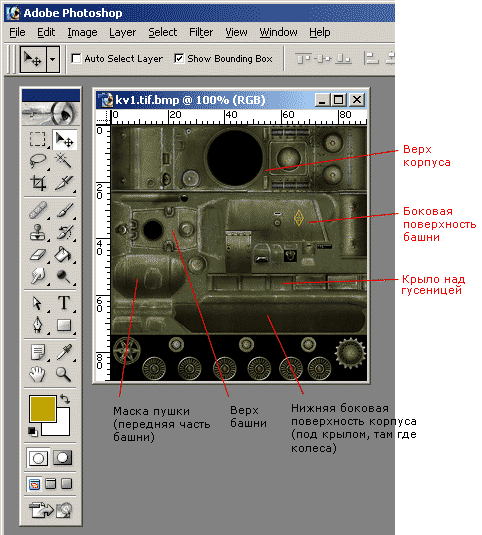
Рис. 3 .
После завершения раскраски сохраняем файл текстуры в формате BMP под тем же именем, что было и у исходного файла (kv1.tif.bmp). При этом:
Обязательно используем только команду Save As … (Сохранить как …);
Обязательно ставим галочку Alpha Channels (Альфа-каналы) в окне «Save as» (см. Рис. 4);
Обязательно указываем глубину цвета в 32 bit в окне, которое появляется при сохранении файла (в нем нужно задать параметры файла BMP) (см. Рис. 5).
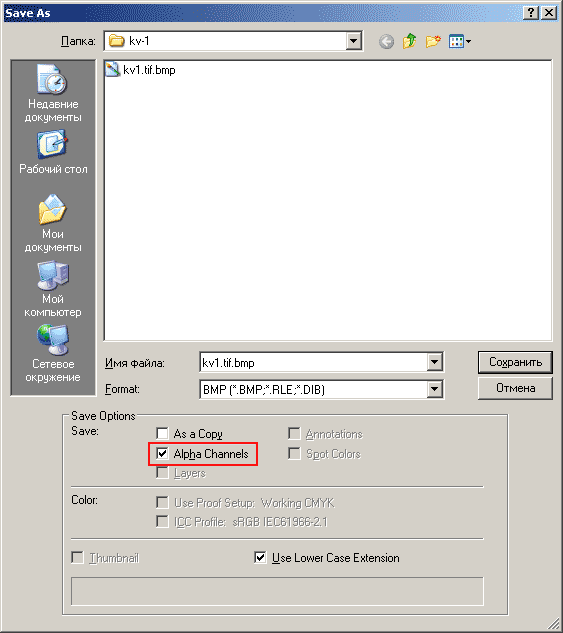
Рис. 4 .

Рис. 5 .
--------------------------------------------------------------------------------------------------------------
Важное примечание:
Что такое альфа-канал? Если кратко – это слой, который маскирует часть изображения шкурки так, чтобы эта замаскированная часть была прозрачной и ее не было видно в игре. Например, с помощью альфа-канала маскируются области изображения, в которых находятся люки, дыры, маскируются область изображения вокруг колес танка и т. п. Если изображение шкурки сохраняется без альфа-канала – колеса танка в игре получаются “квадратными”. Точнее, вокруг колес видны незамаскированные области.
Когда изображение текстуры открыто в Photoshop, посмотреть что такое альфа-канал и какие области он маскирует можно в палитре Channels (Каналы).
В качестве наглядного примера на Рис. 6 показана текстура танка (слева) и палитра Channels (справа). На этом рисунке видны области текстуры, замаскированные альфа-каналом (красные области). Эти области будут прозрачными. В палитре Channels на данном рисунке альфа-канал, маскирующий эти области, имеет название Alpha1. Черные области слоя альфа-канала в палитре соответствуют областям прозрачности.
Альфа-канал можно легко создавать и править в Photoshop, но это уже другая тема.
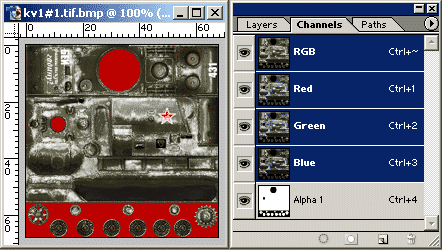
Рис. 6 .
--------------------------------------------------------------------------------------------------------------
Итак, изображение новой текстуры для танка готово! Осталось только сделать несколько последних операций.
Создаем в папке с собственным (или чужим) модом папку entity, в ней – еще одну папку с названием -vehicle (черточка обязательна). В папке -vehicle, в свою очередь создаем папку tank_heavy, а в папке tank_heavy – папку kv-1 (полный путь к этой папке будет, например таким: C:\Program Files\1C\Outfront\Mods\Название мода\resource\entity\-vehicle\tank_heavy\kv-1).
Складываем в папку kv-1 отредактированный нами файл kv1.tif.bmp с изображением текстуры, а также файлы kv1.tif.tex и KV-1.def (см. Рис. 7).
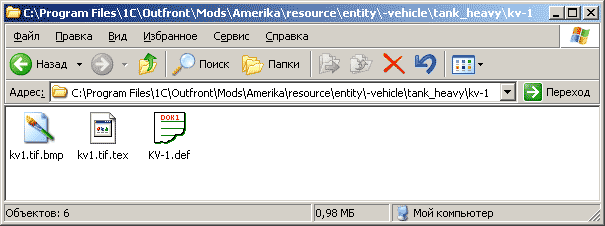
Все! Теперь можно запускать свой мод. В этом моде все танки КВ-1 будут иметь новую «одежку», созданную нами.

Следует подчеркнуть, что, проделав все перечисленные выше операции, мы поменяли текстуру только для танка в нормальном, неподбитом состоянии. Однако каждый танк в игре имеет еще, по крайней мере, две текстуры, которые отображают чуть подбитое его состояние и состояние, когда танк полностью разрушен.
Эти шкурки можно отредактировать точно так же, как описано выше для шкурки танка в нормальном состоянии.
Оригинальные текстуры подбитого танка КВ-1 находятся в файле GAME.pak в папке entity\
Для отображения в собственном моде, отредактированные текстуры подбитого танка и сопутствующие им файлы с расширением .tex и .def надо положить, соответственно, в папку «Название мода\resource\entity\-vehicle\tank_heavy\x\kv-1_x» и папку «Название мода\resource\entity\-vehicle\tank_heavy\x\kv-1_xx».
Помимо создания текстур, общих для всех танков определенной марки, можно создавать также специальные текстуры, которые будут иметь в моде только отдельные танки этой марки (например, один танк может быть пятнистым, другой - полосатым, третий иметь индивидуальную надпись на борту и т.д.). Но об этом будет рассказано во второй части руководства по редактированию шкурок для юнитов игры «В тылу врага».